如何更改电脑日期?小猪教您然后修改
- 时间:2017年11月15日 01:59:53 来源:魔法猪系统重装大师官网 人气:13083
当我们使用Win7系统的电脑的时候,发现电脑桌面右下角显示的时间跟实际有偏差,或者我们出国了,该地区跟我们原来所在的地区不是同一个时区,这样电脑显示的时间也不会准确。这时我们只有通过调整电脑中的时间和时区才能恢复正常。那如何调整呢?下面小编就跟大家提供更改电脑的时间和时区的方法。
我们平时在使用电脑的时候想查看详细的日历信息的相关,有时候我们在使用电脑的时,电脑的日期会出现紊乱,和手机时间差了两分钟,或者日期出现错误,这时就需要重新进行设置,那么该如何设置呢?我在这儿和大家分享下更改电脑日期的方法。
如何更改电脑日期
首先点击桌面右下角显示的时间和日期。
点击对话框最底部的“更改日期和时间设置”功能键
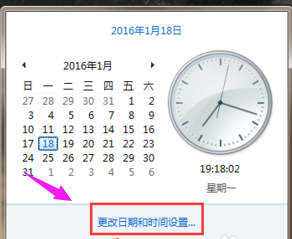
电脑载图1
也可以打开控制面板页面,然后点击“时钟、语言和区域”。
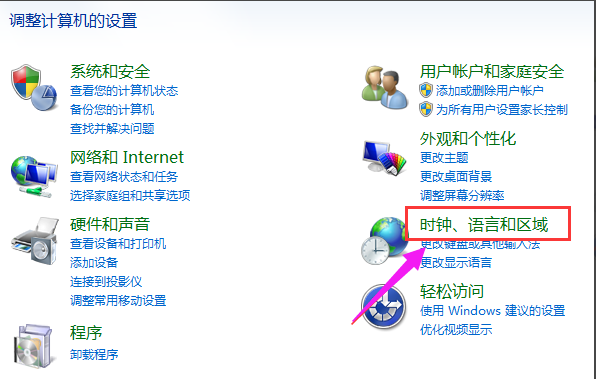
更改日期载图2
点击最上面的“日期和时间”
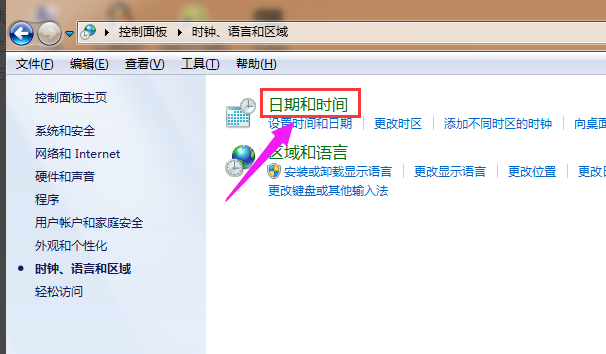
电脑载图3
在“日期和时间”对话框,点击“更改日期和时间”。
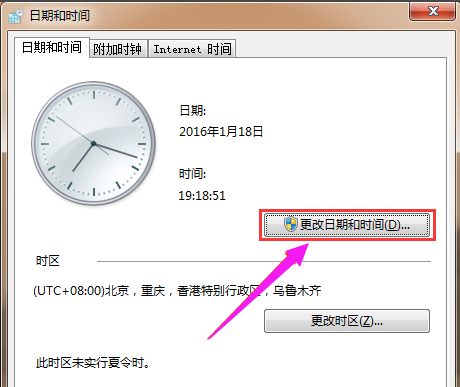
更改日期载图4
在对话框中的日期栏对日期进行设置,在时间区域对时间进行设置。完成设置之后点击确定键。
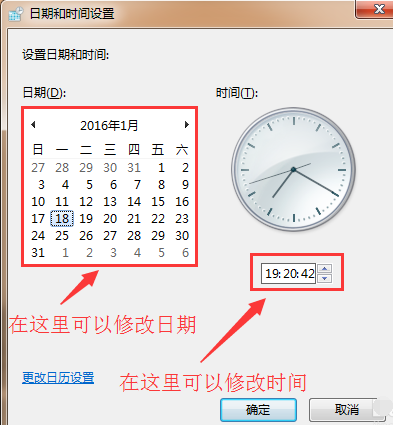
日期载图5
在“日期和时间”对话框,点击“更改时区”。
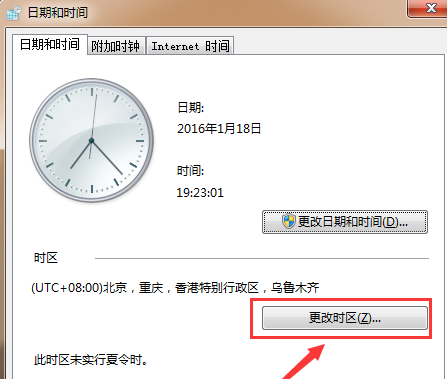
更改日期载图6
点击对话框中的倒三角标志,然后选取自己需要设置的时区,接着点击确定,这样时区更改就完成
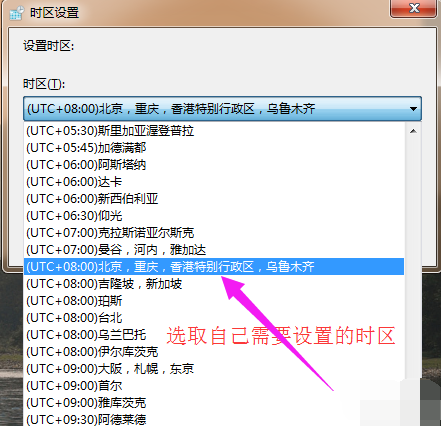
日期载图7
以上就是更改电脑日期的操作流程了,更多精彩的教程尽在“小白一键重装系统”官网,欢迎前去查阅。
电脑,更改日期,日期,电脑日期








